确保数据安全的最佳方法之一是仅将数据写入加密的硬盘驱动器。在标准驱动器上,只需像安装 U 盘一样安装驱动器即可查看数据,甚至可以使用 Scalpel 和 Testdisk 等工具显示和恢复已删除的数据。但在加密驱动器上,如果没有解密密钥(通常是您在安装驱动器时输入的密码),数据是不可读的。
加密可以在您安装操作系统时建立,某些操作系统甚至允许在安装后随时激活加密。
但是,当您出售计算机或更换从未加密的驱动器时,您该怎么办呢?
除了从一开始就加密您的数据之外,最好的办法是在您用完驱动器后擦除数据。
负责任的保管人
我经常被叫去帮助客户升级旧电脑。通常,他们非常愿意帮助我回收它们,以便其他人可以使用。我很高兴翻新这些旧电脑,并用更新的固态硬盘重新安装它们,从而显着提高性能。
但是,将旧驱动器直接扔进垃圾桶不是一个好主意。它需要先被擦除,然后才能妥善处理。我没有将驱动器留在原来的计算机中,而是将它们取出,放入驱动器盒中,然后将它们连接到我的 Linux 计算机。一些 Linux 实用程序可以轻松完成这项任务。其中之一是 Gnu Shred 工具。
GNU Shred
$ sudo shred -vfz /dev/sdXShred 有许多选项
- n - 覆盖次数。默认值为 3。
- u - 覆盖并删除。
- s - 要粉碎的字节数。
- v - 显示扩展信息。
- f - 强制更改权限以允许写入(如果需要)。
- z - 添加最终的零覆盖以隐藏粉碎。
使用 shred --help 获取更多信息
ShredOS
ShredOS 是一个 Live Linux 发行版,其唯一目的是擦除驱动器的全部内容。它是在一个类似的发行版 DBAN 停止开发后开发的。它使用 nwipe 应用程序,它是 DBAN 的 dwipe 的一个分支。您可以通过下载 32 位或 64 位映像并使用 Linux 和 macOS 上的 dd 命令将其写入驱动器来制作可启动的 USB 驱动器
$ sudo dd if=shredos.img of=/dev/sdX bs=4M status=progress或者,您可以使用 Linux、macOS 和 Windows 上的 Etcher 工具。
dd 命令
擦除驱动器的常用方法是使用 Linux dd 命令。几乎每个 Linux 安装都预装了 dd 实用程序。确保驱动器未挂载。
$ sudo umount /dev/sdXY -l如果您想用零覆盖整个目标磁盘,请发出以下命令。这可能需要一个晚上才能完成。
$ sudo dd if=/dev/urandom of=/dev/sdX bs=10M警告:请确保您知道自己在系统中的位置,并以正确的驱动器为目标,以免意外擦除自己的数据。
Nvme-cli
如果您的计算机包含较新的 NVMe 驱动器之一,您可以安装 nvme-cli 实用程序,并使用 sanitize 选项来擦除您的驱动器。
nvme sanitize help 命令为您提供 sanitize 选项列表,其中包括以下内容
- --no-dealloc, -d - sanitize 后不解除分配。
- --oipbp, -i - 在各次覆盖之间反转模式。
- --owpass=, -n - 覆盖次数。
- --ause, -u - 允许不受限制的 sanitize 退出。
- --sanact=, -a - Sanitize 操作。
- --ovrpat=, -p - 覆盖模式。
这是我使用的命令
$ sudo nvme sanitize /dev/nvme0nX与格式化过程一样,这里也适用相同的警告:首先备份重要数据,因为此命令会擦除它!
信息管理
您保存在计算机上的信息非常重要。它属于您,不属于其他人。当您出售计算机或处理硬盘驱动器时,请确保您已使用这些出色的工具之一清除其中的数据。



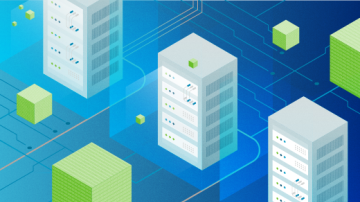






1 条评论